Word2003 基础入门教程
- 格式:doc
- 大小:62.50 KB
- 文档页数:26
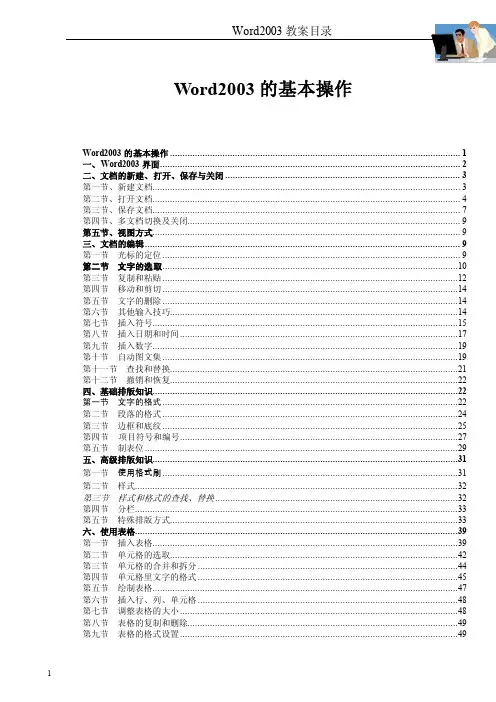
Word2003的基本操作Word2003的基本操作 (1)一、Word2003界面 (2)二、文档的新建、打开、保存与关闭 (3)第一节、新建文档 (3)第二节、打开文档 (4)第三节、保存文档 (7)第四节、多文档切换及关闭 (9)第五节、视图方式 (9)三、文档的编辑 (9)第一节光标的定位 (9)第二节文字的选取 (10)第三节复制和粘贴 (12)第四节移动和剪切 (14)第五节文字的删除 (14)第六节其他输入技巧 (14)第七节插入符号 (15)第八节插入日期和时间 (17)第九节插入数字 (19)第十节自动图文集 (19)第十一节查找和替换 (21)第十二节撤销和恢复 (22)四、基础排版知识 (22)第一节文字的格式 (22)第二节段落的格式 (24)第三节边框和底纹 (25)第四节项目符号和编号 (27)第五节制表位 (29)五、高级排版知识 (31)第一节使用格式刷 (31)第二节样式 (32)第三节样式和格式的查找、替换 (32)第四节分栏 (33)第五节特殊排版方式 (33)六、使用表格 (39)第一节插入表格 (39)第二节单元格的选取 (42)第三节单元格的合并和拆分 (44)第四节单元格里文字的格式 (45)第五节绘制表格 (47)第六节插入行、列、单元格 (48)第七节调整表格的大小 (48)第八节表格的复制和删除 (49)第九节表格的格式设置 (49)第十一节标题行重复 (52)第十二节表格和文字的相互转换表格举例.doc (52)第十三节表格的图文绕排............................................................................... 错误!未定义书签。
七、图片和自选图形 (53)第一节插入图片 (53)第二节图片工具栏 (53)第三节绘图工具与编辑图片 (55)第四节曲线的绘制和修改 (59)八、其它图形对象 (61)第一节使用文本框 (61)第二节插入艺术字 (63)第三节公式的输入 (65)第四节插入Excel工作表 (66)第五节插入图表 (67)第六节插入声音和视频 (69)九、查阅文档 (70)第一节文档结构图和大纲级别 (70)第二节定位和浏览 (71)第三节插入目录 (72)第四节视图的介绍 (73)第五节窗口、书签和索引 (74)十、检查、校对和审阅 (77)第一节检查和校对 (77)第二节语言的设置 (78)第三节批注和修订 (79)第四节使用审阅 (81)第五节版本保存和文档比较 (81)十一、页面和打印设置 (84)第一节页面设置(文件\页面设置) (84)第二节使用分页符 (85)第三节 .............................................................................................................................使用换行符 85第四节 .............................................................................................................................使用分节符 85第五节 .............................................................................................................................页眉和页脚 86第六节文档的背景 (88)第七节文档网络 (90)第八节打印预览和打印 (91)一、Word2003界面(1)使用键盘来打开菜单我们已经知道了如何用鼠标来打开菜单,事实上用键盘也可以打开菜单。
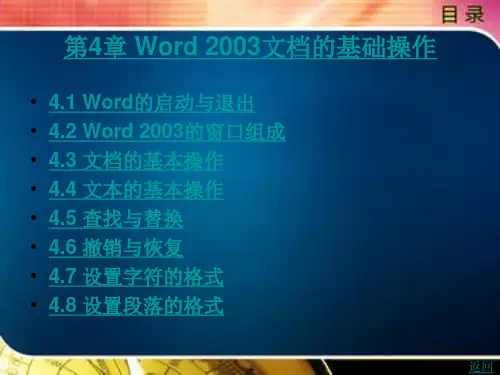

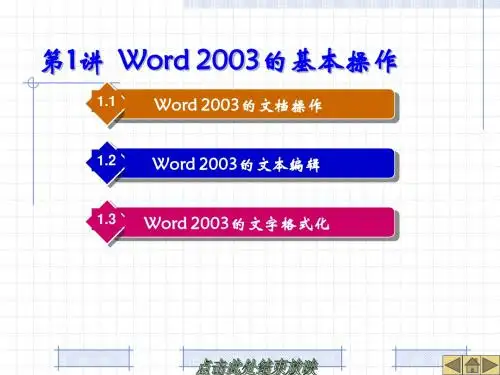
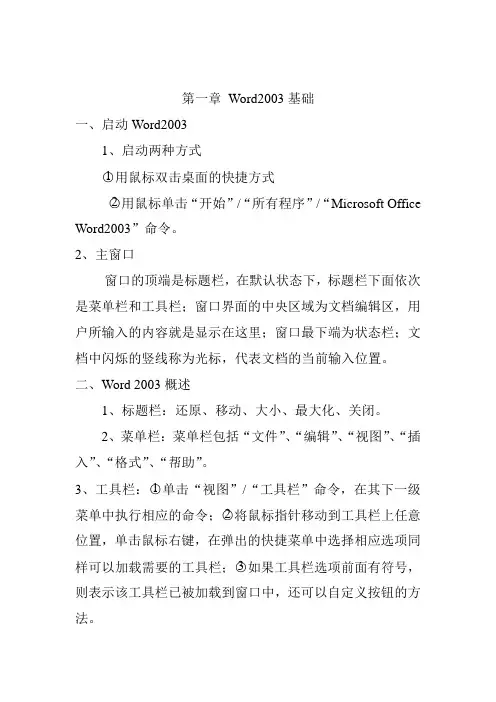
第一章Word2003基础一、启动Word20031、启动两种方式○1用鼠标双击桌面的快捷方式○2用鼠标单击“开始”/“所有程序”/“Microsoft Office Word2003”命令。
2、主窗口窗口的顶端是标题栏,在默认状态下,标题栏下面依次是菜单栏和工具栏;窗口界面的中央区域为文档编辑区,用户所输入的内容就是显示在这里;窗口最下端为状态栏;文档中闪烁的竖线称为光标,代表文档的当前输入位置。
二、Word 2003概述1、标题栏:还原、移动、大小、最大化、关闭。
2、菜单栏:菜单栏包括“文件”、“编辑”、“视图”、“插入”、“格式”、“帮助”。
3、工具栏:○1单击“视图”/“工具栏”命令,在其下一级菜单中执行相应的命令;○2将鼠标指针移动到工具栏上任意位置,单击鼠标右键,在弹出的快捷菜单中选择相应选项同样可以加载需要的工具栏;○3如果工具栏选项前面有符号,则表示该工具栏已被加载到窗口中,还可以自定义按钮的方法。
4、标尺:标尺分为水平标尺和垂直标尺,水平标尺位于文本区的正上方,而垂直标尺则位于文本区的左侧。
5、编辑区:○1一条闪烁竖线“I”为插入点光标,它标记新键入字符的位置;○2横线为文档结束符,又称最后行标志,表示文档的结束。
6、滚动条:○1垂直滚动条;○2水平滚动条7、状态栏:用于显示当前编辑的文档窗口和插入点所在页的信息和某些操作的简明提示。
8、任务窗格:用户可以通过单击“视图”/“任务窗格”命令,或者按Ctrl+F1快捷键来打开或者关闭任务窗格。
三、管理文档1、创建新文档(1)建立新的空文档:单击“常用”工具栏上的“新建”按钮。
当文档新建后,系统会自动给新建的文档命名一个临时文档名,如文档1、文档2、文档3等。
(2)保存文档:○1单击“常用”工具栏中的“保存”按钮,弹出“另存为”对话框:○2要在其他文件夹中保存文档,可以在“保存位置”下拉列表中选择其他文件夹,使文件名字显示中“保存位置”下拉列表框中。

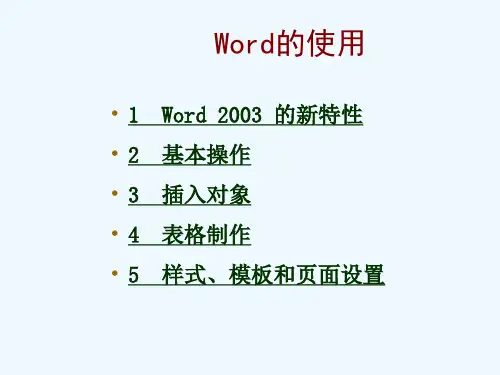
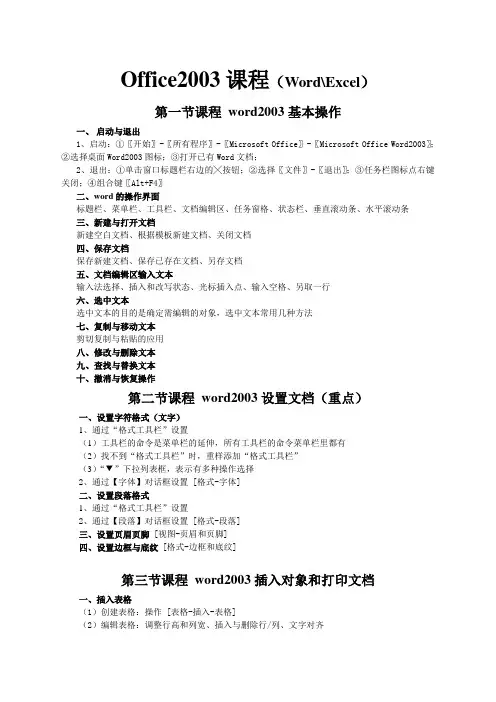
Office2003课程(Word\Excel)第一节课程word2003基本操作一、启动与退出1、启动:①〖开始〗-〖所有程序〗-〖Microsoft Office〗-〖Microsoft Office Word2003〗;②选择桌面Word2003图标;③打开已有Word文档;2、退出:①单击窗口标题栏右边的╳按钮;②选择〖文件〗-〖退出〗;③任务栏图标点右键关闭;④组合键〖Alt+F4〗二、word的操作界面标题栏、菜单栏、工具栏、文档编辑区、任务窗格、状态栏、垂直滚动条、水平滚动条三、新建与打开文档新建空白文档、根据模板新建文档、关闭文档四、保存文档保存新建文档、保存已存在文档、另存文档五、文档编辑区输入文本输入法选择、插入和改写状态、光标插入点、输入空格、另取一行六、选中文本选中文本的目的是确定需编辑的对象,选中文本常用几种方法七、复制与移动文本剪切复制与粘贴的应用八、修改与删除文本九、查找与替换文本十、撤消与恢复操作第二节课程word2003设置文档(重点)一、设置字符格式(文字)1、通过“格式工具栏”设置(1)工具栏的命令是菜单栏的延伸,所有工具栏的命令菜单栏里都有(2)找不到“格式工具栏”时,重样添加“格式工具栏”(3)“▼”下拉列表框,表示有多种操作选择2、通过【字体】对话框设置 [格式-字体]二、设置段落格式1、通过“格式工具栏”设置2、通过【段落】对话框设置 [格式-段落]三、设置页眉页脚[视图-页眉和页脚]四、设置边框与底纹[格式-边框和底纹]第三节课程word2003插入对象和打印文档一、插入表格(1)创建表格:操作 [表格-插入-表格](2)编辑表格:调整行高和列宽、插入与删除行/列、文字对齐二、插入图片和艺术字(1)图片大小调整(2)图片衬于文字上方或下方三、插入符号:如数学符号等四、绘图(1)绘图工具了解(2)“自选图形-标注”的应用五、打印文档(1)页面设置:下下左右边距、横向纵向(2)打印预览、打印设置第四节课程Excel 2003基本操作一、启动和退出Excel1、启动:①〖开始〗-〖所有程序〗-〖Microsoft Office〗-〖Microsoft Office Excel2003〗;②选择桌面Excel2003图标;③打开已有Excel文档;2、退出:①单击窗口标题栏右边的╳按钮;②选择〖文件〗-〖退出〗;③任务栏图标点右键关闭;④组合键〖Alt+F4〗二、Excel的工作界面标题栏、菜单栏、工具栏、工作表区、任务窗格、状态栏、编辑栏(1)工作表区:由单元格、列标、行号、标签栏、滚动条组成,是Excel工作平台;(2)编辑栏:由名称框、编辑框、编辑按钮组成三、工作簿的基本操作新建、保存、打开、关闭,操作与Word 基本相同四、工作表的基本操作一个工作簿包含多张工作表,工作表是在Excel文件中处理数据的主要场所(1)选择工作表;(2)工作表复制移动;(3)工作表重命名;(4)工作表插入和删除;五、单元格的基本操作1、选中单元格①{单格}用鼠标指针单击某个单元格即可选中该单元格,显示为粗黑线;②{连续}单击某个单元格,按住鼠标左键不放,向所需方向拖动;③{多个不边续}按住【Ctrl】键不放,依次单击选择单元格;④{整行或整列}单击行号或列标可以选中相应的行或列;⑤{全选}【Ctrl】+A;2、插入单元格[插入-单元格] 理解右图四项的含义3、删除单元格选定单元格或单元格区域,[编辑-删除]4、合并和拆分单元格合并:选中多个单元格,单击格式工具栏上的[合并及居中]按钮拆分单元格:选中需要拆分的单元格,选择[格式-单元格]命令,打开“单元格格式”对话框。

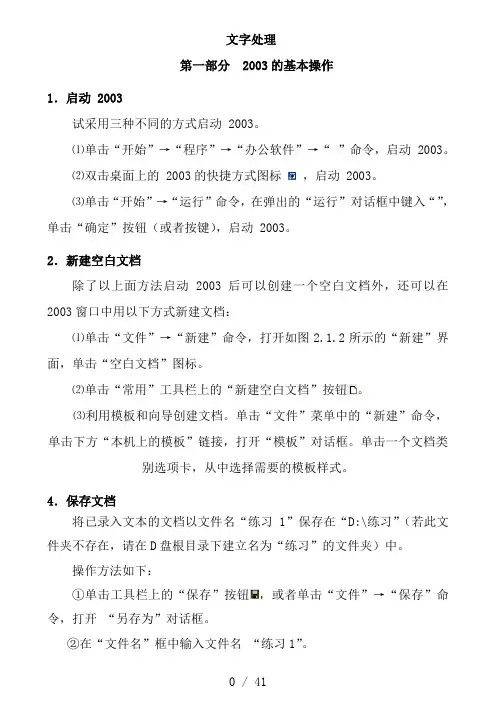
文字处理第一部分 2003的基本操作1.启动 2003试采用三种不同的方式启动 2003。
⑴单击“开始”→“程序”→“办公软件”→“”命令,启动 2003。
⑵双击桌面上的 2003的快捷方式图标,启动 2003。
⑶单击“开始”→“运行”命令,在弹出的“运行”对话框中键入“”,单击“确定”按钮(或者按键),启动 2003。
2.新建空白文档除了以上面方法启动 2003后可以创建一个空白文档外,还可以在2003窗口中用以下方式新建文档:⑴单击“文件”→“新建”命令,打开如图2.1.2所示的“新建”界面,单击“空白文档”图标。
⑵单击“常用”工具栏上的“新建空白文档”按钮。
⑶利用模板和向导创建文档。
单击“文件”菜单中的“新建”命令,单击下方“本机上的模板”链接,打开“模板”对话框。
单击一个文档类别选项卡,从中选择需要的模板样式。
4.保存文档将已录入文本的文档以文件名“练习1”保存在“D:\练习”(若此文件夹不存在,请在D盘根目录下建立名为“练习”的文件夹)中。
操作方法如下:①单击工具栏上的“保存”按钮,或者单击“文件”→“保存”命令,打开“另存为”对话框。
②在“文件名”框中输入文件名“练习1”。
③在“保存位置”框中选择文档的保存文件夹:D:\练习。
④单击“保存”按钮,关闭“另存为”对话框,完成保存文件操作。
提示:文档保存的几种方式(1)保存新建文档:如果新建的文档未经过保存,单击“文件”菜单中的“保存”命令,或者单击“常用”工具栏上的“保存”按钮,系统会弹出“另存为”对话框,在对话框中设定保存的位置和文件名及文件类型,然后单击对话框右下角的“保存”按钮。
(2)保存修改的旧文档:单击工具栏上的“保存”按钮或单击“文件”菜单中的“保存”命令,不需要设定路径和文件名,以原路径和原文件名存盘,不再弹出“另存为”对话框。
(3)另存文档: 2003允许打开后的文件保存到其他位置,而原来位置的文件不受影响。
单击“文件”菜单中的“另存为”命令,在出现的“另存为”对话框中重新设定保存的路径、文件名及类型即可。
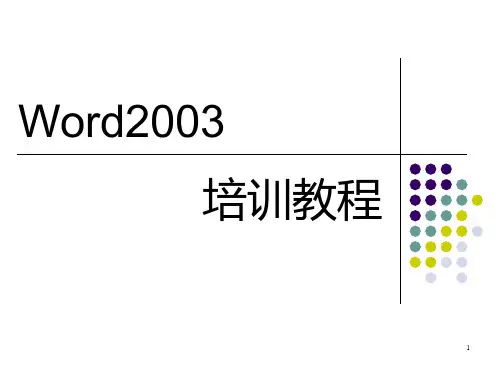
word 2003第一讲Microsoft Word软件是Office系统软件中的一款,它主要是用于文字处理,不仅能够制作常用的文本、信函、备忘录,还专门为国内用户定制了许多应用模板,如各种公文模板、书稿模板、档案模板等。
此外,它具有主控文档功能,结合修订、版本管理等功能使得网络协同工作变得非常方便。
学习内容(1)学会启动和退出边用边学word 2003程序。
(2)掌握边用边学word 2003程序界面的区域划分。
(3)学会用键盘输入文档内容。
(4)掌握如何将输入的内容作为文档保存到存储设备中。
(5)如何新建文档。
(6)输入文档的内容。
(7)保存编辑的文档。
1.启动系统运用【开始】菜单启动边用边学word 2003系统执行【开始】/【程序】/【Microsoft Office】/【Microsoft Office 边用边学word 2003】命令,即可启动边用边学word 2003。
运用快捷图标启动边用边学word 2003软件(1)将光标置于【开始】/【程序】/【Microsoft Office】/【Microsoft Office 边用边学word 2003】子菜单命令上,单击鼠标右键,会弹出一个快捷菜单。
(2)将鼠标移到【发送到】选项,在弹出的子菜单中单执行【桌面快捷方式】命令,桌面上会出现边用边学word 2003的快捷方式图标,(3)在桌面上双击该(边用边学word 2003快捷图标)即可启动该应用程序。
在菜单栏中执行【文件】/【退出】命令,即可退出边用边学word 2003程序。
2.界面介绍边用边学word 2003的工作界面主要由标题栏、菜单栏、工具栏、标尺、文档编辑区、滚动条、任务窗格以及状态栏八个部分。
标题栏位于界面最上方的蓝色长条区域,分为两个部分。
左边用来显示文件的名称和软件名称,右边是最小化/向下还原/退出三个按钮。
菜单栏是命令菜单的集合,用于显示和调用程序命令的。
包含【文件】、【编辑】、【视图】、【插入】、【格式】、【工具】、【表格】、【窗口】和【帮助】9项。
Word 2003文档的基本操作第一节新建和保存文档一、新建文档启动word程序,它就会自动创建一个空白文档,但这并不意味着,要创建一个新文档,就要启动一次程序,word提供了多种创建新文档的方法:①、在程序窗口直接按下快捷键Ctrl+N②、按下常用工具栏上的“新建空白文档按钮”。
③、执行“文件(F)子菜单”、下的“新建(N)菜单”打开“新建文档”任务窗格、空白文档。
二、保存文档方法一:保存一个普通文档,建一个文档后:①、在文档窗口,按下快捷键“Ctrl+S”②、单击工具栏上的“保存”按钮③、执行“文件(F)子菜单”下的“保存(S)菜单”,弹出“另存为”对话框,请在“保存位置(I):组合框”中选择保存路径(如:桌面)在“文件名(N):可编辑文字”处键入文件?(如:11春汽修2班+姓名)然后按下“保存按钮”或直接按回车键(Enter)就完成文档保存了。
注:当您打开一个现有的文档并对其进行编辑修改后,保存时程序将自动为您把该文档的修改后的内容以原有的路径和文件名保存下来。
如果还需要使用原来的文档,在保存时一定记得重新为文档选择保存路径。
方法二:保存一个加密文档如果你不希望电脑中的文档被人随便查看或修改,可以在保存文档时顺便为文档设置密码,这样,只有知道密码的阅读者才能打开或修改你的文档。
具体步骤:①打开“另存为”对话框②、选择工具菜单按钮找到“安全措施选项(C)”菜单③弹出“安全性对话框”④在“打开文件时的密码(O)”处输入一个密码,这个密码将用于打开文档,在“修改文件时的密码(M):可编辑文字”处再键入一个密码,这个密码将用于修改文档。
(密码可以包含字母、数字、空格和符号的任意组合,并且最长可达15个字符)特别提示:如果忘记了打开文件时的密码,文件将无法打开,如果只是忘记了修改文件时的密码,那么请在修改后选用“另存为”的方式改变路径来保存修改后的文档。
第二节打开和关闭文档一、打开文档1、找到“.doc”文档,双击打开或右击然后选择打开。
WORD2003的基本知识教程详解WORD2003的基本知识一、功能介绍1、文件管理2、编辑打印功能3、界面显示4、版面设计5、表格处理6、图文混排7、制作Web主页8、中文版式9、HTML和Word 文件互通二、启动退出方法1、启动方法:(1)双击桌面WORD快捷图标(2)“开始”-程序-Microsoft word(3)“开始”-新建Office文档/打开Office文档(4)在桌面弹出“快捷菜单”-“新建”-Microsoft Word文档(在桌面创建一个“Word 空文档”图标-双击该图标)(5)通过“我的电脑”或“资源管理器”找到相应驱动器、文件夹中的Word文件-单击。
或通过桌面“我的文档”或“开始”-“文档”-查找相应Word文件。
(6)“开始”-“运行”-输入Winword.exe程序。
2、退出方法:(1)“文件”-“退出”(2)点击“×”(3)按Alt+F4(4)双击窗口左上角控制菜单(5)单击窗口左上角控制菜单-关闭(6)右击任务栏上WORD应用程序图标-“关闭”(7)异常退出:Ctrl+Alt+Del注:在退出前,若未保存文档,系统会提示“是否将文档存盘”。
WORD2003文档的基本操作一、新建文档(1) 常用工具栏-新建:创建空文档(2) “文件”-“新建”-“常用”标签:创建空文档其他标签:创建模板(3)“开始”-新建Office文档-选择空文档(4)使用向导建立:文件-新建-相应标签下的向导(5)Ctrl+N二、文档输入:中文、英文、标点符号(切换到中文输入状态、符号工具栏、“插入”-“符号”或“特殊符号”)。
注意:1、为了排版方便,不到一段结束不按回车键。
2、对齐文本时最好用制表符、缩进等对齐方式。
3、将插入点重新定位,有三种方法:(1) 利用键盘(方向键、PgDown、PgUp等);(2) 利用鼠标移动或移动滚动条,然后单击;(3) 利用“编辑”-“定位”命令或直接在状态栏双击“页码”处,再输入所需定位的页码。
Word2003 基础入门教程第一节新建文件夹Word是一个文字处理软件,属于微软的Office系列,国产的是金山WPS,文字处理主要包括,文字录入、排版、存储、打印等等各个方面,我们先来做好准备工作;1、打开我的文档1)在桌面上双击“我的文档”图标,进入文件夹;2)在空白处单击鼠标右键,在出来的菜单中选择“新建”命令;3)在出来的下一级菜单中,选择上边的“文件夹”命令;4)这时在工作区出来一个新的文件夹,名称那儿是蓝色的,按退格键删除里头的“新建文件夹”,然后输入自己姓名的拼音,输好后再用鼠标点一下图标,这样一个自己名字的文件夹就建好了;这儿也可以输汉字,点击输入法图标,选择一个汉字输入法,输入自己的名字就可以;5)在图标上双击,进入文件夹看一下,由于是新建的文件夹,里头还是空的,后面我们会逐渐保存上自己的文件;本节学习了新建文件夹的一般方法,如果你成功地完成了练习,请继续学习;第二节输入文字和保存1、启动Word1)单击屏幕左下角的“开始-所有程序-Microsoft Office-Microsoft Office Word 2003”,就可以启动Word,也可以在桌面上创建一个快捷方式;2)Word窗口主要由菜单栏、工具栏、工作区组成,文字一般输到工作区中,有一个一闪一闪的竖线;3)记住常用的菜单“文件”菜单、“视图”菜单和“格式”菜单,工具栏中是一些常用的菜单命令,用图片表示,使用很方便;2、输入文字1)在工作区中点一下鼠标,这样就会出现一条一闪一闪的光标插入点,文字就输在它这儿;2)点击输入法图标,选择汉语输入法,这儿选择的是五笔输入法;3)输入自己的姓名,然后按回车到下一行,输入其他文字内容;注意观察光标插入点的位置变化,它会随着文字逐渐后退;3、保存文件1)点击菜单“文件-保存”命令,第一次保存,出来一个“另存为”对话框;2)找到上一节建立的自己的文件夹,瞄准左边的图标,双击打开,下边的文件名中,已经默认有自己的名字了,点右边的“保存”按钮;4)这样就成功地将文件保存到了自己的文件夹中,以后每次就可以点工具栏上的“保存”按钮,就可以自动保存;4、退出Word1)点“文件”菜单中,最下面的“退出”命令,就可以退出Word程序,也可以点右上角的叉按钮,关闭窗口退出;2)如果文件没保存,或者又修改了,这时候会出来一个提示框,黄色是提醒、警告的意思;3)如果文件是有用的,就点第一个“是”,保存并退出,如果是没用的文件,就点第二个“否”不保存退出;我们要养成经常保存的良好习惯,经常点一下工具栏上的保存按钮;本节学习了文字的输入和保存文件的方法,如果你成功地理解并完成了练习,请继续学习下一课内容;第三节练习这一课我们来做一些练习,巩固所学的基础知识,每个文件都单独保存到自己的文件夹;做完一题后,点“文件-关闭”,然后再点“文件-新建”,然后在右边找到第一行“空白文档”,点击即可;1)输入自己的班级,以“班级”为文件名,保存到自己的文件夹;2)输入自己的学校,以“学校”为文件名,保存到自己的文件夹;3)输入三个你熟悉的花草的名称,以“花草”为文件名,保存到自己的文件夹;4)输入三个你熟悉的树木的名称,以“树木”为文件名,保存到自己的文件夹;5)输入三个你熟悉的城市的名称,以“城市”为文件名,保存到自己的文件夹;6)输入三个你熟悉的国家的名称,以“国家”为文件名,保存到自己的文件夹;7)输入三个你熟悉的体育项目,以“体育运动”为文件名,保存到自己的文件夹;8)输入三个你喜欢的电视剧名称,以“电视剧”为文件名,保存到自己的文件夹;9)输入三个你喜欢的歌曲的名称,以“歌曲”为文件名,保存到自己的文件夹;10)写一篇简单的日记,记录一下自己一天的心情和收获,以日记为文件名保存到自己的文件夹;本节练习了Word文字输入的基本方法,如果你顺利完成了练习,恭喜你通过基础练习,接下来将进入正式课程学习第四节字体格式文字格式主要包括字体、字号、颜色等等,使用格式后文章看起来很整齐,也有利于阅读,下面我们通过一个练习来学习设置文字格式;1、选择字体1)启动Word,输入两行文字,“文字格式↙1、字体:宋体、黑体、楷体↙”(↙表示每行输完后按一下回车键);2)宋体是最常见的字体,默认输入的文字就是宋体;3)选中文字“黑体”,方法是把鼠标移到“黑”的左边,按住左键不松,拖动“体”的后边,这时候“黑体”两个字就被选中,颜色变成黑色(反白显示);4)在工具栏的中间找到“宋体”那儿,点一下旁边的下拉按钮,出来下拉列表,在里面找到“黑体”,点击选中,这时工作区里头选中的文字,它的字体就改成黑体了;5)同样再选中拖黑“楷体”这两个字,在工具栏中点下拉按钮,选择“楷体_GB2312”,把字体改成楷体;这样字体修饰就做好了,接下来我们来学习字号的修改;2、复制文字1)拖黑选中第二行文字,从“字”拖到最后的“体”,前面的“1、”已经设成自动序号了,由系统来编辑,所以不让选中;2)把鼠标移到黑色里面,然后点右键,注意瞄准以后再点右键,弹出一个菜单,在“复制”上点一下鼠标左键选择复制命令;3)再把鼠标移到第三行,在“2、”的后面空白里敲一下鼠标右键,注意瞄准了再点鼠标右键,4)在弹出的菜单里面,找到“粘贴”命令,单击鼠标左键选择粘贴,这样就把上一行文字复制到这儿了;5)选中这一行的“字体”改成“字号”,在“宋体”后面点一下左键,加上“一号”、“黑体”后面加上“二号”、“楷体”后面加上“三号”;3、设置字号1)拖黑选中“宋体一号”,在工具栏中字体旁边有个“五号”,在它旁边的按钮上点一下;在弹出的下拉列表中,选择“一号”,看一下效果;2)再拖黑选中“黑体二号”,在工具栏的字号按钮上点一下,选择“二号”,看一下效果;3)同样把“楷体三号”设成“三号”大小,看一下效果;以“文字格式”为文件名,保存文件到自己的文件夹;你还可以试试阿拉伯数字的字号,从而可以得出字号大小的规律;本节学习了设置文字格式的基本方法,包括设置字体和设置字号,如果你成功地理解并完成了练习,请继续学习下一课内容;第五节文字颜色使用颜色可以美化文字,同时也可以更好地标识重点内容,下面我们通过一个练习来学习;1、文字颜色1)启动Word,自动新建一个空白文档;2)在页面中输入两行内容:“文字颜色:↙红色、绿色、蓝色”(↙表示每行输完后按一下回车键),拖黑选中第二行,把字体设为“黑体”、字号改成“三号”;3)选中文字“红色”在工具栏右边找到一个A,这是给文字选颜色的,默认的是黑色自动设置;点击它旁边的下拉按钮,出来颜色面板,在左边第一列中选择“红色”,将文字设为红色(这儿是选中反白显示);4)同样再选中文字“绿色”,在工具栏的颜色按钮中,选择绿色,将文字“蓝色”的颜色改成蓝色;以“文字颜色”为文件名,保存文件到自己的文件夹;2、文字效果1)在第二行文字后头的箭头那儿点一下,取消文字的选中状态,光标插入点在最后面闪烁,按一下回车键到第三行;2)输入文字“加粗”,你会发现出来的是蓝色的文字,原因是文字格式会自动向后延续;3)选中文字“加粗”,在工具栏上的颜色按钮上点一下,选择第一行的“自动”,文字的颜色就去掉了;4)接着输入“、倾斜、下划线”,接下来我们用工具栏的按钮来添加这三种效果;5)选中文字“加粗”,在工具栏中间上点一下黑色的B,文字就加粗了,选中“倾斜”,点一下工具栏上的I,文字就倾斜了,选中“下划线”,点一下“U”,文字下面就出来了一条下划线;点击工具栏左边的“保存”按钮,它的图标是一个磁盘,保存一下文件;3、“字体”菜单1)文字的各种格式设置,可以在“格式”菜单中同时进行,点击菜单“格式-字体(F)..”,弹出一个面板;2)按照从上到下的顺序,设置字体、字号、颜色和其他效果,最后单击“确定”就可以设置文字格式;本节学习了文字颜色和效果的设置,认识了“字体”面板,如果你成功地理解并完成了练习,请继续学习下一课内容;第六节对齐和格式刷文章当中往往有些特殊的要求,比如标题要在中间,落款在右边等等,我们通过一个练习来学习;1、对齐1)启动Word,自动打开一个空白文档;2)输入下列文字:荷塘月色月光如流水一般,静静地泻在这一片叶子和花上。
薄薄的轻雾浮起在荷塘里。
叶子和花仿佛在牛乳中洗过一样;又像笼着轻纱的梦。
朱自清3)输入完成后,下面来进行格式设置,标题需要居中,最后的作者放在右边,这些可以用工具栏中的对齐按钮;4)选中标题“荷塘月色”,然后点一下这个“居中”按钮,文件就到了中间,5)选中“朱自清”,然后在工具栏左边,找到按钮组的分界处,点一下分界按钮,出来一个按钮列表,在里头找着“右对齐”按钮,点击选中;其他还有“左对齐”、“居中对齐”和“两端对齐”、“分散对齐”,在需要的地方可以同样设置;2、格式刷上一节我们学习了设置颜色,如果需要设置许多相同的效果,我们可以使用格式刷,用它来复制格式;1)选中正文中的“月光”,把颜色设为绿色,然后点一下工具栏上的格式刷,格式刷外面出现一个蓝框,表示处于可用状态,鼠标指针上也有一个刷子;2)在“流水”上拖动鼠标选中它,松开鼠标,发现文字颜色已经变成绿色了;3)重新选中“流水”,在工具栏中的格式刷上双击(注意是双击左键),这时格式刷就处于锁定状态;4)分别在各个名词上拖动鼠标:“叶子”、“花”、“轻雾”、“叶子”、“花”、“牛乳”、“轻纱”;5)然后再在工具栏上点击一下格式刷,解除锁定状态,恢复正常鼠标指针,这样我们就设好了许多相同的格式;以“对齐和格式刷”为文件名,保存文件到自己的文件夹;本节学习了文字的对齐和格式刷的用法,如果你成功地理解并完成了练习,请继续学习下一课内容;第七节段落和缩进文章是由许多的段落组成的,在Word中每个拐弯的箭头表示一段,哪怕只有一行也算是一段,只要有一个拐弯箭头,下面我们通过一个练习来学习怎样设置段落;1、段落1)启动Word,自动打开一个空白文档;2)点菜单“文件-打开”命令,找到自己的文件夹,打开上次保存的“对齐和格式刷”;3)把鼠标移到正文那一段文字中,在第一行句号那儿单击一下,让光标插入点在段落当中,然后单击菜单“格式-段落”命令,弹出一个段落面板;4)在出来的段落面板中,将中间的“特殊格式”下边的“无”选择为“首行缩进,我们知道段落开头空两格,将“行距”设为“2 倍行距”,点“确定”;这时候,段落就排列得很整齐了;2、标尺1)在页面的上边有一个标尺,上面显示了页面的缩进情况,利用它可以快速定位缩进量;2)在作者“朱自清”那儿点一下鼠标左键,把光标插入点移到第三段;3)在工具栏上对齐按钮里找到“两端对齐”点一下,文字自动到了左边;4)拖动标尺左边上面那个三角往右边移动,注意瞄准后再拖,大约拖动30的位置,我们发现文字也随着右移;这样作者不至于太靠右边,点“文件-另存为”,把文件名改为“段落标尺”,点“保存”,这样就另存了一份文件;本节学习了段落和缩进的设置方法,以及标尺的使用,如果你成功地理解并完成了练习,请继续学习下一课内容;第八节边框和底纹为了更好地修饰文章,我们还可以给文字添加边框和底纹,从而使得版面划分比较清晰,下面我们通过一个练习来学习操作;1、输入文字1)启动Word,自动打开一个空白文档;2)点菜单“文件-打开”命令,找到自己的文件夹,打开上次保存的“段落标尺”;3)在正文第一段末尾句号后面,按一下回车键,这样就开始新的一段,接下来输入文字:虽然是满月,天上却有一层淡淡的云,所以不能朗照;但我以为这恰到了好处——酣眠固不可少,小睡也别有风味的。